Исправить отключение AirPods от iPhone
Опубликовано: 2021-09-20
AirPods были довольно популярны с момента их выпуска в 2016 году. От их рекламных роликов до того, как они выглядят, все в AirPods броское и стильное. Именно по этой причине люди предпочитают покупать Apple AirPods и AirPods Pro другим наушникам Bluetooth. Если вы используете AirPods, вы могли столкнуться с проблемой отключения AirPods от вашего iPhone. Но не волнуйтесь, в этом посте мы обсудим несколько решений для устранения проблемы с AirPods или AirPods Pro, которая не подключается к iPhone.

Содержание
- Как решить проблему отключения AirPods от iPhone
- Способ 1: проверьте настройки Bluetooth
- Способ 2: зарядите AirPods
- Способ 3: сброс настроек AirPods
- Способ 4: очистите AirPods
- Способ 5: используйте один из ваших AirPods
- Способ 6: изменить настройки аудиоустройства
- Способ 7. Отключите все остальные устройства.
- Способ 8: отключить автоматическое обнаружение уха
- Способ 9: обратитесь в службу поддержки Apple
Как решить проблему отключения AirPods от iPhone
Это серьезная проблема, если это происходит довольно регулярно или посреди важного звонка. Вот несколько причин, по которым AirPods не подключаются к iPhone или проблема с отключением может беспокоить вас:
- Когда у кого-то важный телефонный звонок, помехи, вызванные AirPods, могут заставить человека чувствовать себя взволнованным, что приведет к ухудшению пользовательского опыта.
- Регулярное отключение AirPods также может соответствовать некоторому повреждению устройства. Поэтому было бы лучше исправить это как можно скорее.
Способ 1: проверьте настройки Bluetooth
Наиболее вероятной причиной, по которой ваши AirPods продолжают отключаться от iPhone, может быть поврежденное или неправильное соединение Bluetooth. Таким образом, мы начнем с проверки в первую очередь:
1. На вашем iPhone откройте приложение «Настройки».
2. В списке выберите Bluetooth .

3. Выключите кнопку Bluetooth и подождите около 15 минут , прежде чем снова включить ее.
4. Теперь поместите оба своих AirPods в беспроводной чехол с открытой крышкой.
5. Ваш iPhone снова обнаружит эти AirPods. Наконец, нажмите « Подключиться », как выделено.
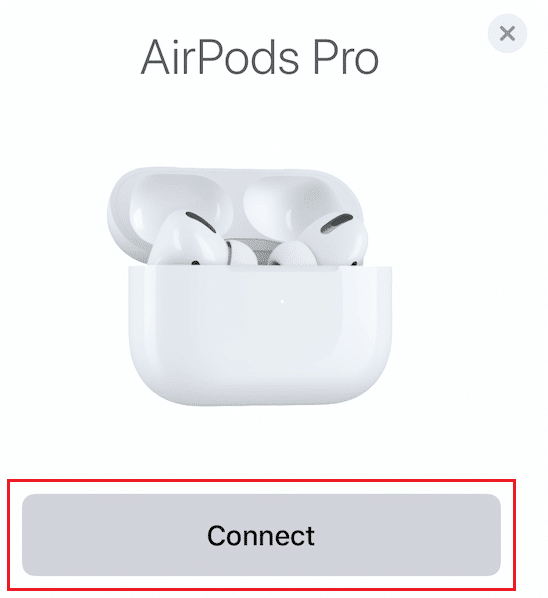
Способ 2: зарядите AirPods
Другой распространенной причиной отключения AirPods от iPhone могут быть проблемы с аккумулятором. Полностью заряженные AirPods смогут обеспечить вам безупречное качество звука. Выполните указанные шаги, чтобы проверить аккумулятор ваших AirPods на iPhone:
1. Поместите оба наушника в беспроводной футляр с открытой крышкой .
2. Держите этот чехол рядом с iPhone .
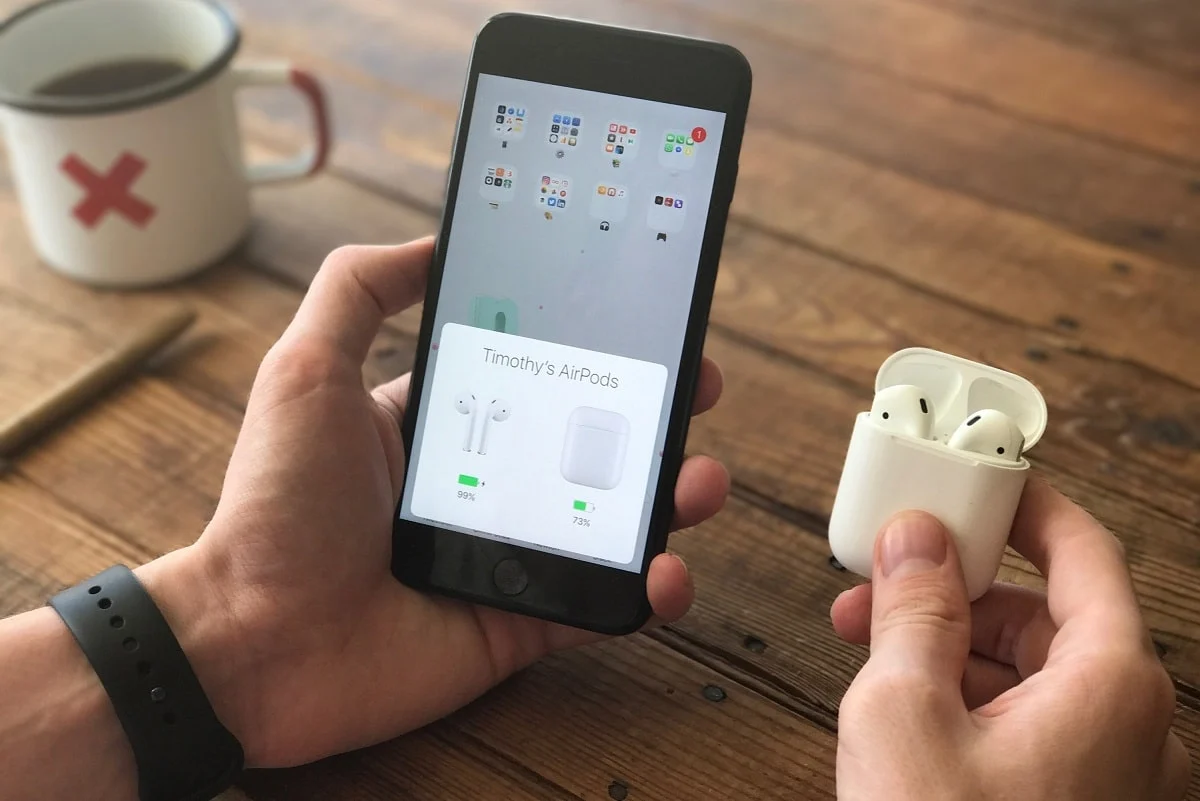
3. Теперь ваш телефон будет отображать как уровень заряда беспроводного чехла, так и уровень заряда AirPods .
4. Если заряд батареи слишком низкий , используйте оригинальный кабель Apple для зарядки обоих устройств перед повторным подключением.
Читайте также: Как исправить проблему с сбросом AirPods
Способ 3: сброс настроек AirPods
Еще одна альтернатива решению этой проблемы — сброс настроек AirPods. Сброс помогает избавиться от поврежденных соединений и, таким образом, обеспечивает хорошее качество звука вместо того, чтобы разъединяться снова и снова. Вот как исправить проблему с AirPods Pro, которая не подключается, путем сброса AirPods:
1. Поместите оба наушника в беспроводной чехол и закройте крышку. Теперь подождите около 30 секунд .
2. На своем устройстве коснитесь меню « Настройки » и выберите « Bluetooth ».
3. Теперь нажмите на значок (информация) i рядом с вашими AirPods.

4. Затем выберите «Забыть это устройство », как показано ниже.
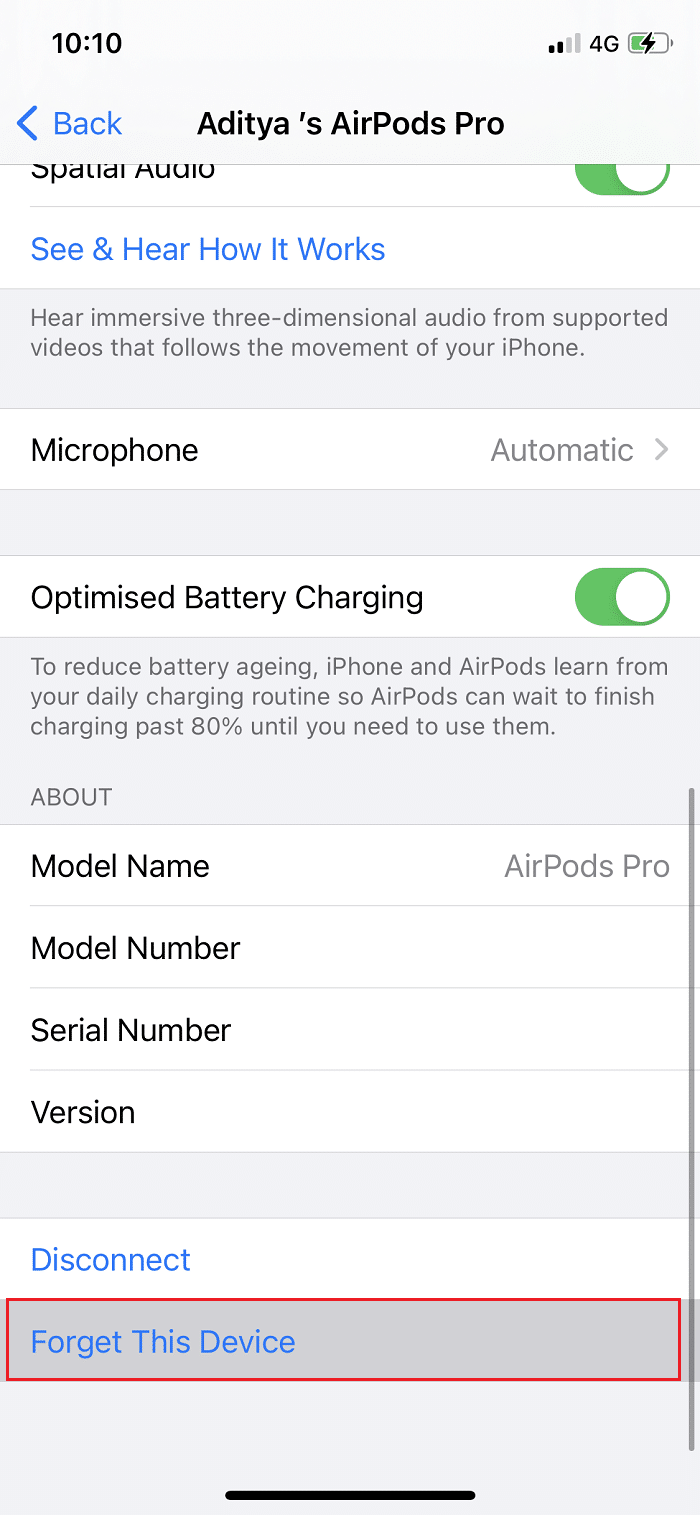
5. Как только этот выбор будет подтвержден, ваши AirPods будут отключены от iPhone.
6. После открытия крышки нажмите круглую кнопку настройки в задней части корпуса и удерживайте ее, пока светодиодный индикатор не изменится с белого на желтый .
7. После завершения процесса сброса снова подключите их.
Будем надеяться, что проблема с отключением AirPods от iPhone будет решена. Если нет, попробуйте следующее исправление.
Способ 4: очистите AirPods
Если AirPods загрязнены, соединение Bluetooth может быть затруднено. Поддержание ваших AirPods в чистоте без скопления пыли или грязи — единственный способ обеспечить надлежащий звук. При очистке AirPods есть несколько советов, которые вы должны помнить:

- Используйте только мягкую ткань из микрофибры для очистки пространства между беспроводным чехлом и AirPods.
- Не используйте жесткую щетку . В узких местах можно использовать тонкую щетку для удаления грязи.
- Никогда не допускайте попадания жидкостей на наушники и на чехол для беспроводной связи.
- Обязательно почистите кончики наушников мягкой ватной палочкой.
Способ 5: используйте один из ваших AirPods
Когда вы находитесь в сложной ситуации, когда вам нужно правильное подключение ваших AirPods, вы можете изменить настройки, чтобы избежать отключения AirPods от проблемы с iPhone. Выполните указанные шаги:
1. Держите крышку беспроводного чехла открытой и нажмите « Настройки » .
2. Затем выберите Bluetooth и нажмите значок (информация) i , как и раньше.

3. В списке нажмите « Микрофон » .
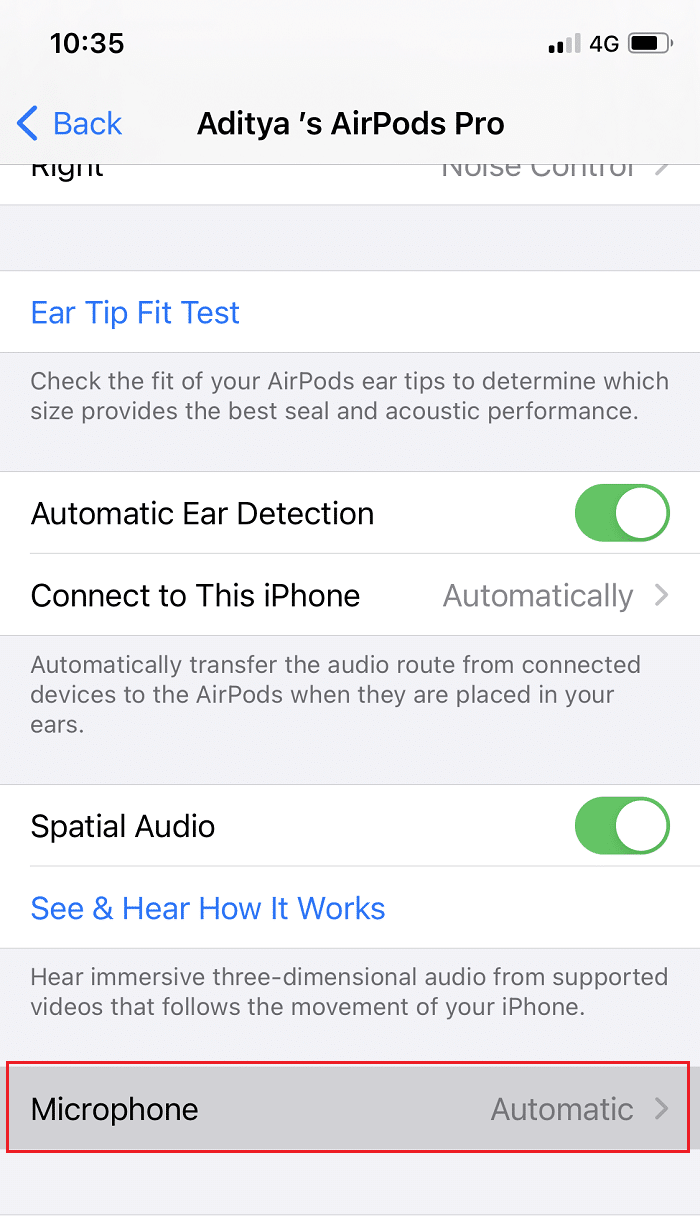
4. Вы обнаружите, что рядом с опцией « Автоматически » стоит синяя галочка.
5. Выберите AirPods, которые вам подходят, выбрав « Всегда слева» или «Всегда справа AirPod» .
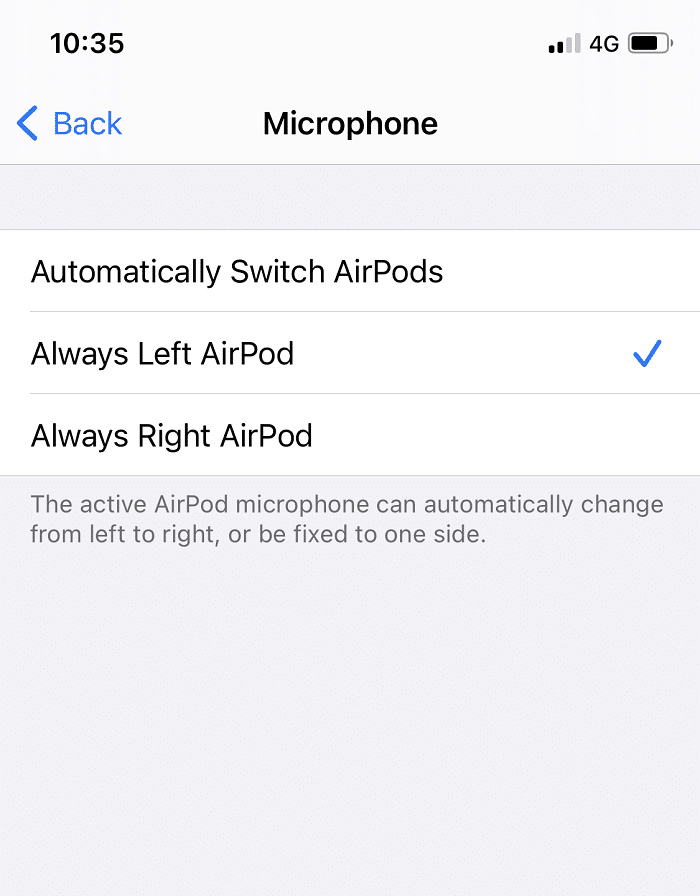
После этого вы услышите бесшовный звук на стороне наушников, которые вы выбрали.
Читайте также: исправление того, что AirPods воспроизводятся только в одном ухе
Способ 6: изменить настройки аудиоустройства
Чтобы обеспечить бесперебойное воспроизведение звука, убедитесь, что AirPods подключены к iPhone в качестве основного аудиоустройства . Если вы подключили свой iPhone к другим устройствам Bluetooth, может возникнуть задержка соединения. Вот как выбрать AirPods в качестве основного аудиоустройства:
1. Нажмите на любое из ваших любимых музыкальных приложений , например Spotify или Pandora.
2. После выбора песни, которую вы хотите воспроизвести, коснитесь значка Airplay внизу.
3. Из появившихся параметров звука выберите свои AirPods .
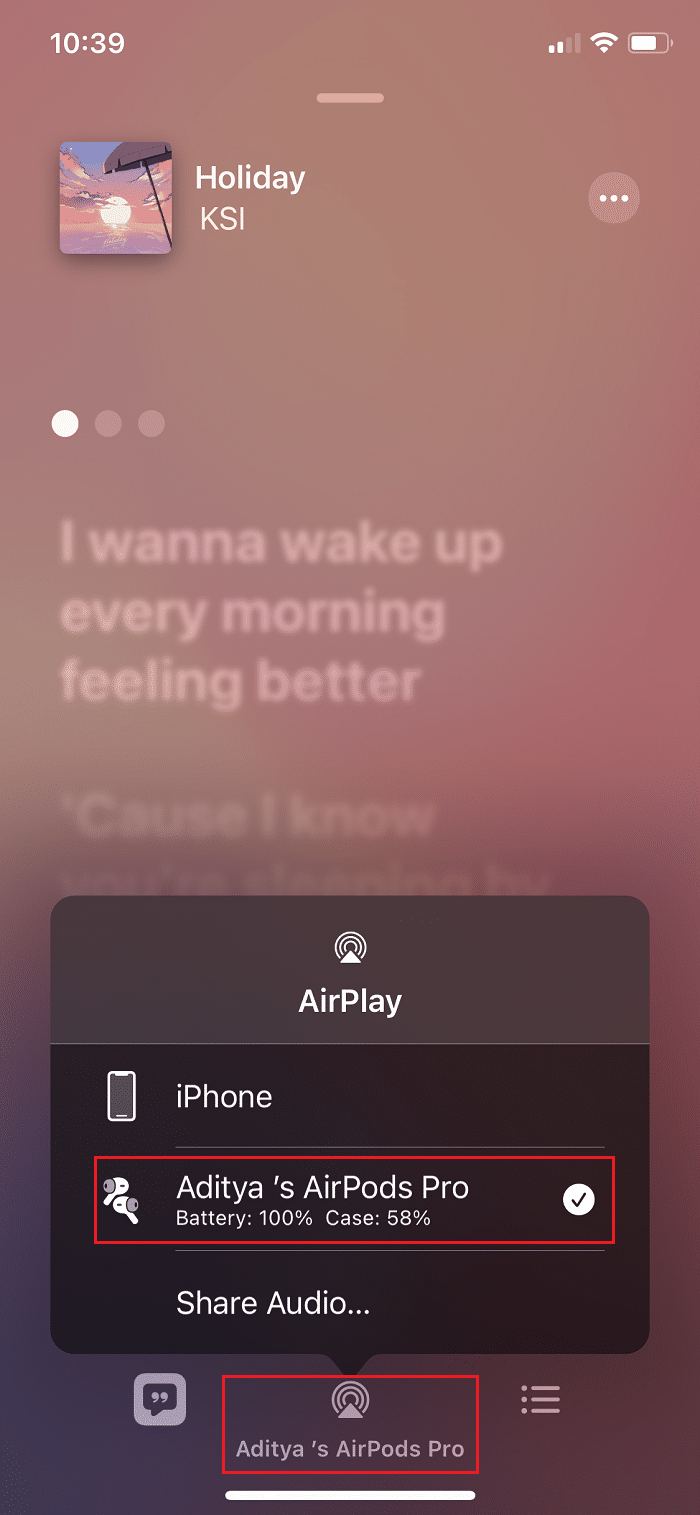
Примечание. Кроме того, чтобы избежать ненужного отвлечения или отключения, нажмите на значок динамика во время приема или совершения вызовов.
Способ 7. Отключите все остальные устройства.
Когда ваш iPhone подключен к нескольким различным устройствам, может возникнуть задержка соединения Bluetooth. Эта задержка может способствовать отключению AirPods от проблемы с iPhone. Именно поэтому вам следует отключить все остальные устройства, чтобы соединение Bluetooth между AirPods и iPhone было безопасным.
Способ 8: отключить автоматическое обнаружение уха
Вы можете попробовать отключить настройку автоматического обнаружения ушей, чтобы ваш телефон не путался из-за подключений к другим устройствам Bluetooth. Для этого выполните указанные шаги:
1. Нажмите на меню настроек и выберите Bluetooth .
2. Нажмите на значок (информация) i перед AirPods .

3. Наконец, выключите переключатель для автоматического обнаружения уха , как показано ниже.
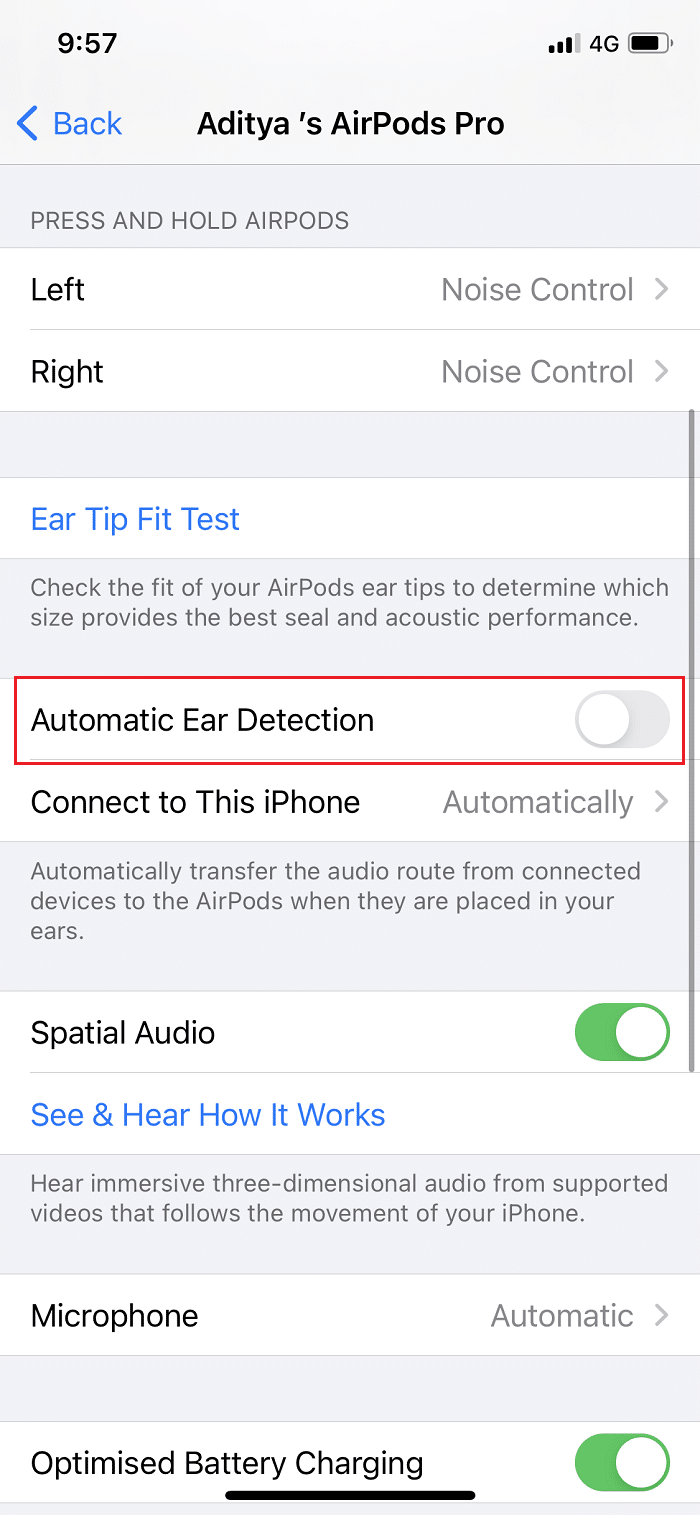
Читайте также: Устранение проблемы с зарядкой AirPods
Способ 9: обратитесь в службу поддержки Apple
Если ни один из методов вам не помог, лучше всего обратиться в службу поддержки Apple или в службу чата, либо посетить ближайший магазин Apple. Убедитесь, что ваши гарантийные талоны и счета не повреждены, чтобы проблема с AirPods или AirPods Pro не подключалась к iPhone была устранена как можно скорее.
Часто задаваемые вопросы (FAQ)
Q1. Как сделать так, чтобы мои AirPods не отключались?
Вы можете предотвратить отключение AirPods от iPhone, убедившись, что они чистые и что соединение Bluetooth правильное. Также проверьте, правильно ли они заряжены. Если нет, зарядите их перед подключением к устройствам iOS или macOS.
Q2. Почему AirPods продолжают отключаться от ноутбука?
AirPods могут продолжать отключаться от вашего ноутбука из-за неправильных настроек устройства. Если вы используете Mac, перейдите в « Системные настройки» > «Звук» > «Вывод» и установите AirPods в качестве основного источника звука .
Q3. Почему AirPods продолжают отключаться от iPhone?
AirPods могут продолжать отключаться от iPhone из-за проблем с подключением между вашим устройством и AirPods. Некоторые настройки звука на вашем устройстве также могут вызывать такие проблемы.
Рекомендуемые:
- Как сделать AirPods громче
- Исправить отсутствие App Store на iPhone
- Как отключить всплывающие окна в Safari на iPhone
- Как перенести плейлист с iPhone на iTunes
Мы надеемся, что наше руководство поможет вам решить проблему отключения AirPods от iPhone . Не стесняйтесь оставлять свои комментарии или предложения в разделе комментариев ниже.
